Trong cấu hình default, microsoft để lại một Start Menu người sử dụng rộng rãi. Các phím tắt để biểu tượng lớn vì chương trình 10 cuối cùng sử dụng và bên phải của Start Menu được vài đường giao thông ít được sử dụng bởi hầu hết người dùng. Trò chơi, Thiết bị và máy in, Default Khóa Học si Trợ giúp và Hỗ trợ.
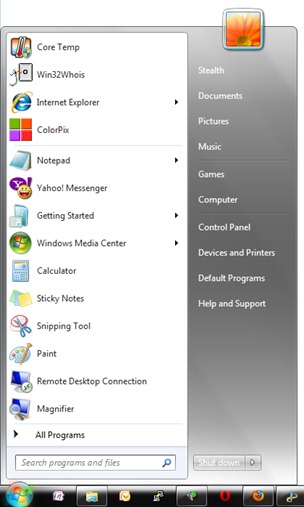
Đối với người dùng có màn hình / màn hình nhỏ, điều này Start Menu nó sẽ chiếm một không gian rất lớn một cách không cần thiết khi mở.
Cách thêm, xóa và giảm số lượng phím tắt trong Start Menu (Windows 7 & Windows Vista)
Nếu bạn muốn tùy chỉnh Start Menu và chỉ để lại các phím tắt mà thường được sử dụngBạn cần tuân theo một số bước rất đơn giản.
1. Nhấp chuột phải vào Thanh tác vụ (Thanh dưới Windows) Và bấm vào Bất động sản trong menu mở ra.
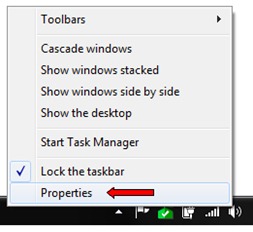
2. Trong hộp Thanh tác vụ và Start Menu Bất động sản nhấp vào tab "Start Menu", Sau đó nhấp vào nút"Tùy chỉnh...".
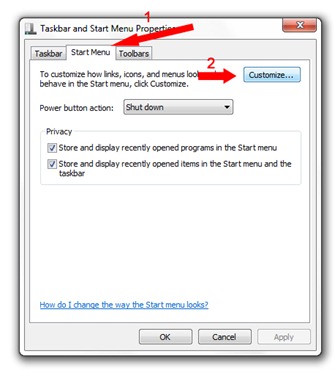
3. Trong hộp mở ra có tùy chọn để thêm, Một ngày loại bỏ, người bạnsora biểu tượng và giảm số lượng các phím tắt Các chương trình gần đây từ Start Menu.
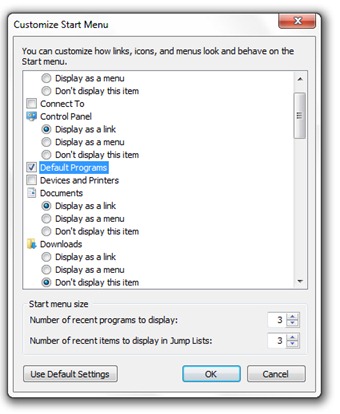
Hoặc ô đánh dấu không được kiểm soát trong các yếu tố quyền mà chúng tôi muốn thiết lập trong Start Menu. Bỏ chọn hộp bên cạnh "Sử dụng biểu tượng lớn" sẽ làm cho nó nhỏ hơnsora biểu tượng chương trình từ Start Menu.

Ở cuối, chúng tôi nhấp vào OK và chúng tôi mở Start Menu để xem kết quả.
Start Menu Tùy chỉnh

Trong cùng một cách bạn có thể tùy chỉnh Start Menu và hệ điều hành Windows Vista.
Để truy cập vào các vị trí của máy tính có thể sử dụng lệnh shell trong hộp Chạy hoặc “Tìm kiếm các chương trình và tập tin"Trong Start Menu.
1 suy nghĩ về “Tùy chỉnh Start Menu in Windows 7"